用友NC-V6企业报表演示数据介绍--报表开发部
- 格式:pptx
- 大小:3.41 MB
- 文档页数:1
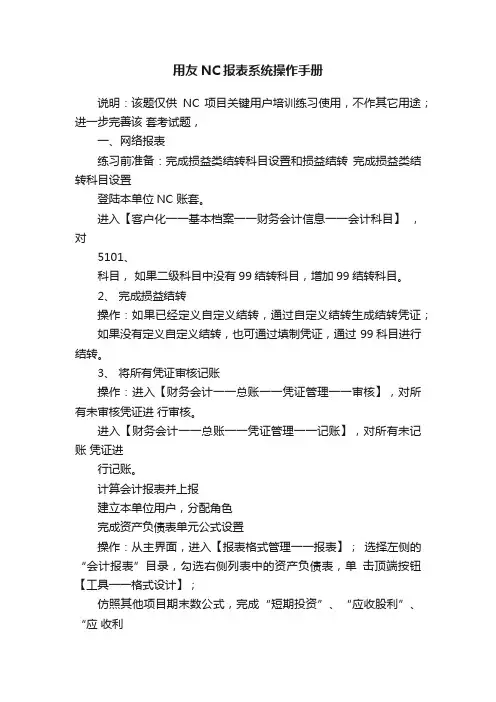
用友NC报表系统操作手册说明:该题仅供NC 项目关键用户培训练习使用,不作其它用途;进一步完善该套考试题,一、网络报表练习前准备:完成损益类结转科目设置和损益结转完成损益类结转科目设置登陆本单位NC 账套。
进入【客户化一一基本档案一一财务会计信息一一会计科目】,对5101、科目,如果二级科目中没有99结转科目,增加99结转科目。
2、完成损益结转操作:如果已经定义自定义结转,通过自定义结转生成结转凭证;如果没有定义自定义结转,也可通过填制凭证,通过 99科目进行结转。
3、将所有凭证审核记账操作:进入【财务会计一一总账一一凭证管理一一审核】,对所有未审核凭证进行审核。
进入【财务会计一一总账一一凭证管理一一记账】,对所有未记账凭证进行记账。
计算会计报表并上报建立本单位用户,分配角色完成资产负债表单元公式设置操作:从主界面,进入【报表格式管理一一报表】;选择左侧的“会计报表”目录,勾选右侧列表中的资产负债表,单击顶端按钮【工具一一格式设计】;仿照其他项目期末数公式,完成“短期投资”、“应收股利”、“应收利息”的期末数公式设置;其他单元公司保持不变,保存后退出。
4、计算会计报表操作:从主界面,进入【数据采集一一录入】;关键字时间选择“ 2007-01- 31 ”;按利润表、利润分配表、资产负债表的顺序计算各张报表。
5、报表上报操作:从主界面,进入【报送一一上报确认】;选择一张会计报表,单击顶端的“上报确认”按钮;进入【数据采集一一录入】,检查已经上报报表是否以无法修改。
& 请求取消上报操作:从主界面,进入【报送一一上报确认】;选择一张已经上报的会计报表,单击顶端的“请求取消上报”按钮;刷新主界面,看到已经取消上报的消息后,进入【数据采集一一录入】,检查该1、操作: 5401、 5402、 5102、 5501、 5502、 5503、 5201、 5203、 5301、5601、 57011、操作:从主界面,进入【系统设置一一用户管理】,选择本单位,建立新用户01,分配角色“培训组”。
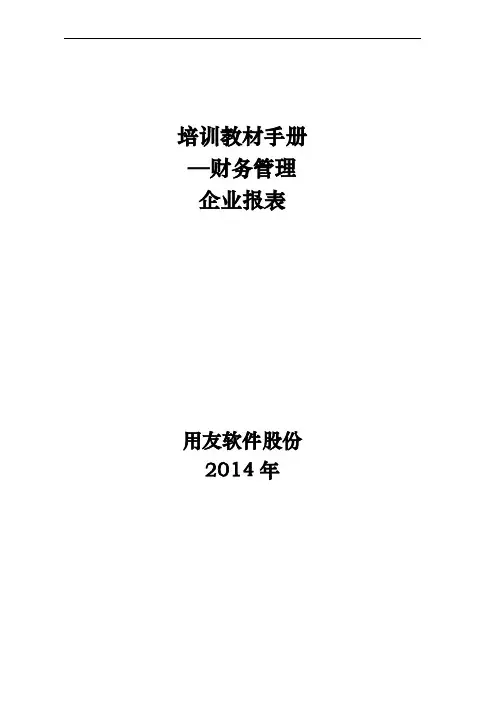
培训教材手册—财务管理企业报表用友软件股份2014年所有:用友软件股份©2014。
保留所有权利。
没有用友软件股份的特别许可,任何人不得以任何形式或为任何目的复制或传播本文档的任何部分。
此外,本文档及其容仅供您自己使用,没有用友软件股份的明确许可,不得出租、转让或出售本文档及其容。
本文档包含的信息如有更改,恕不另行通知。
目录1业务概述及基础概念 (3)1.1 总体概述 (3)1.2 概念 (3)2、业务场景及系统操作 (3)2.1 参数设置 (3)2.2 业务属性 (4)2.3 关键字 (6)2.4 报表表样 (7)2.5 报表任务 (11)2.6 任务分配 (13)2.6.1分配任务 (13)2.6.2任务再分配 (15)2.7 数据采集 (16)2.7.1数据填报 (16)2.7.2数据计算 (18)2.8 数据审核 (19)2.8.1审核方案设置 (19)2.8.2报表审核 (20)2.9 数据上报 (22)2.9.1直报含确认 (22)2.9.2层层上报 (24)2.9.3催报 (27)2.10 报表数据查询 (28)3练习与思考 (29)1业务概述及基础概念1.1总体概述报表数据采集是企业报表模块重要功能,相关操作节点均位于企业报表模块。
主要用于各级组织进行报表的制定、下发、收集、审核、上报等相关业务工作,可为各企业、事业单位提供各类管理报表的服务,如财务报表、人力资源统计表、业务管理信息表等,提供报表编制、数据采集和报表过程管理的全方位管理服务。
本册主要描述与合并报表模块财务报表相关的数据采集和设置,更多其他的功能请参考《企业报表》的有关应用手册及说明。
报表任务按照报表组织体系可以层层下发,也可一次性全部下发。
报表数据按照报表组织体系、任务的设定可层层上报,也可直报;直报时可选择“上报流程是否确认”。
中间级单位可以创建新任务分配给下属单位,也可以在其上级的管控基础上,对上级下发的任务进行个性化公式、个性化打印设置后再分配。

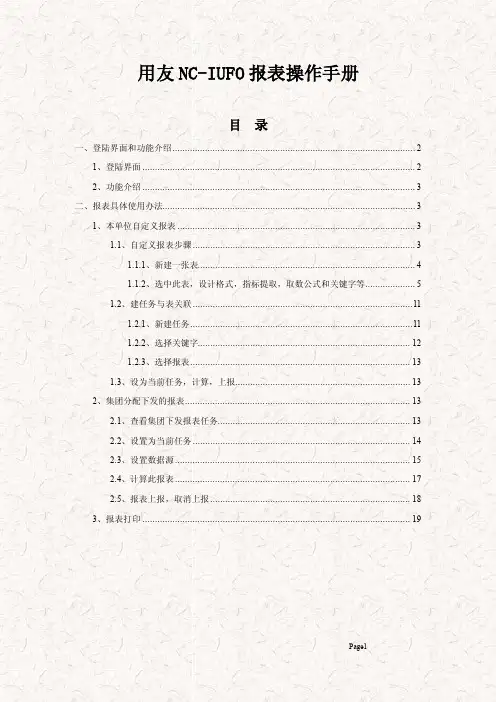
用友NC-IUFO报表操作手册目录一、登陆界面和功能介绍 (2)1、登陆界面 (2)2、功能介绍 (3)二、报表具体使用办法 (3)1、本单位自定义报表 (3)1.1、自定义报表步骤 (3)1.1.1、新建一张表 (4)1.1.2、选中此表,设计格式,指标提取,取数公式和关键字等 (5)1.2、建任务与表关联 (11)1.2.1、新建任务 (11)1.2.2、选择关键字 (12)1.2.3、选择报表 (13)1.3、设为当前任务,计算,上报 (13)2、集团分配下发的报表 (13)2.1、查看集团下发报表任务 (13)2.2、设置为当前任务 (14)2.3、设置数据源 (15)2.4、计算此报表 (17)2.5、报表上报,取消上报 (18)3、报表打印 (19)一、登陆界面和功能介绍1、登陆界面点击下图中的‘IUFO’图标:选择公司,输入用户名和密码,日期和校验码:注意:单位编码、用户信息与总账系统保持一致(IUFO和总账的用户密码最好相同)2、功能介绍如上图,有3大功能模块:我的报表、网络报表、系统设置。
我的报表里主要是定义本单位自定义报表,可以设计格式,取数公式等,还可以对表进行计算,上报,取消上报等操作。
网络报表主要是新建任务,查看任务,分配任务等。
系统设置里面可以添加用户,给用户分配权限。
二、报表具体使用办法报表分为两类:集团分配下发的报表,本单位自定义报表。
在用友IUFO报表系统里,任何一张表都是与一个或多个任务相关联的。
1、本单位自定义报表大致思路:新建一张表→设计好格式(包括格式,关键字,取数公式等)→保存→新建一个任务→任务与表关联(表的关键字必须与任务关键字完全一致)→把此任务设置为当前任务→计算此表→保存→上报→取消上报1.1、自定义报表步骤我的报表→报表表样→报表→新建→输入名称、编码、说明→确定→选中此表→工具→格式设计→选中单元格→鼠标右键→单元格式(设字体,边框,对齐方式等)→单元公式(取数公式,可从NC总账取数,可以单元格之间取数等)→数据→关键字设置(必须与任务关键字完全一致),设置完毕→文件→保存。
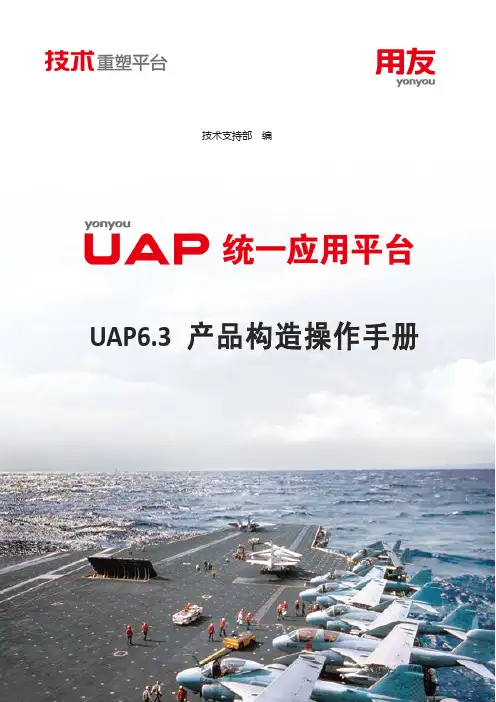


N C系统报表操作指南用友集团财务N CNC系统报表操作指南一、登录及密码设置1、系统登录网址:内网:http://192.168.0.xxx/)外网:http://61.175.xxx.xxx:8080/,或申请的域名2、进入报表模块(1)登录网页在IE地址栏输入网址,进入“产品登录界面”,点击iUFO图标(如图1)图1(2)选择单位按照要求选择“单位”和“登录时间”,并输入“用户编码”、“用户密码”及“校验码”(如图2),即可进入报表模块(如图3)图2图3提示:1、为保证能顺利登录系统,建议使用Windows系统自带的IE浏览器;(3)各公司现有用户编码及权限三和及华泰:友谊家俱:阳光思诺:阳光房产及当代置业:德州高地:上海璨仓:zonghaiyan 宗海燕报表管理员shaoling 邵玲报表管理员(4)所有用户原始密码均为:1(5)密码修改各用户首次登录后,应立即修改登录密码。
方法为:A、点击操作浏览窗口右上角“我的配置——我的信息”右边的下拉箭头(见图4)图4B、在弹出的“用户:修改->用户”对话框内点击“修改密码”按钮(如图5)图5C、在弹出的“修改密码”对话框内,按照提示输入旧密码和新密码后,按“确定”返回(如图6)图6二、如何建立一张报表建立一张符合要求的报表,要经过“新建报表”、“新建任务”、“分配任务”和“单元公式设置”以及“提取指标”这样几个步骤。
(一)新建报表1、报表目录建立和修改(1)为了更好地管理报表,新建的报表要放在一个报表目录下,如果没有所需要的目录,可以新建一个:把光标移到“目录”菜单上,这时会显示一个弹出菜单(如图7),点击“新建”,在弹出的“报表:新建->目录”对话框内输入要建立的“目录名称”和“目录说明(可不输)”(如图8),然后按“确定”返回,一个新的报表目录就建好了。
提示:密码可以为阿拉伯数字和英文字母,也可以是数字与英文字母混图7图8(2)如果要修改报表目录信息,可以在目录菜单下点击“修改”,然后按上述方法在弹出的“报表:修改->目录”对话框内修改。



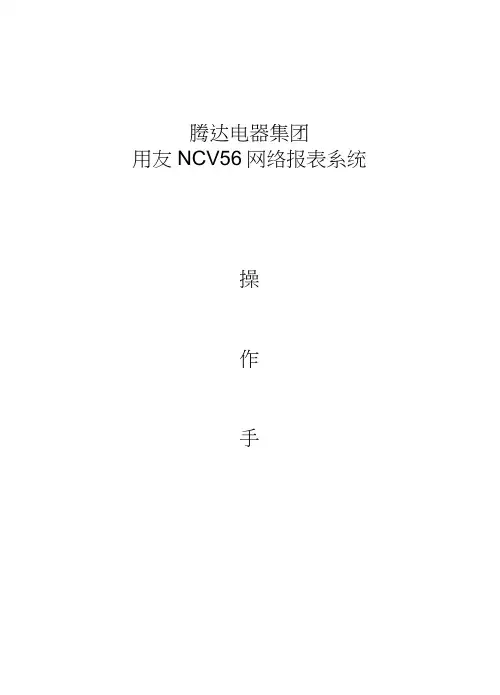
腾达电器集团用友NCV56网络报表系统操作手腾达电器集团 (1)用友NCV56网络报表系统 (1)文档控制 (2)使用说明 (3)适用对象 (3)使用方法 (3)其他 (3)一. 应用基础 (4)报表管理 (4)1.1报表系统整体流程 (4)1.2 报表系统登录 (4)1.3设置当前任务和当前数据源 (6)1.4报表数据的录入 (7)1.5报表数据的查询 (9)1.6报表上报、请求取消上报 (10)1.7报送管理 (11)文档控制文档更新记录文档审核记录文档去向记录使用说明适用对象本手册的适用对象为江西渝州腾达电器有限公司系统内涉及到江西渝州腾达电器有限公司用友NC V56财务管理项目(以下简称“本系统”)所有实际操作的人员。
使用本系统的人员应当熟悉本岗位工作流程,具有日常办公应用计算机系统的一般技能,并经过本系统的操作级培训。
使用方法本手册是基于完整的应用流程来组织的,由于每个岗位所做的工作有差别,不会使用到全部的操作功能,所以在使用本手册时应找到本岗位实际工作需要做的操作功能部分,其余部分可跳过不读。
其他基于软件版本的不断升级以及应用流程的改进所带来的变化,本手册保留随时更新的权利,恕不另行通知。
所有的操作应用以最新版本的手册为准,新版本手册的分发由集团财务部进行管理。
应用基础报表管理1报表系统整体流程円常探作数携分折报表裁划盘雀; 1一 一.1 -*►轲3E 分靳羡葩色定文!总.輪建轴户;•Htatifc 据录入一其中,日常操作流程,如图:2报表系统登录规则:不能安装“拦截广告”之类的软件,否则会把报表系统给屏蔽掉; 操作步骤:1).在IE 中录入http://192.168.16.31:8888( 内网的公司)注意,登录的首界面中,请选择IUFO图标登录报表系统2).点击“ IUFO”图标,出现如下登录界面:3).录入或选择需要进入报表系统的单位编码(注意:用户是在特定单位下建立的,必须选择该单位才能进入账套);4).录入用户编码;5).录入“口令”,(注意:口令必须与账务中此用户的一致,否则不能从账务中提取数据);6).录入登录时间;7).录入校验码,注意右侧会显示登录校验码;8).点击“登录”即可。
自由报表技术红皮书NC-UAP用友NC-UAP2020-04-04目录第一章前言 ........................... 错误!未定义书签。
1.背景..................................... 错误!未定义书签。
2.入门..................................... 错误!未定义书签。
自由报表的新建................................... 错误!未定义书签。
自由报表的格式设计............................... 错误!未定义书签。
语义模型的使用................................... 错误!未定义书签。
可扩展区域....................................... 错误!未定义书签。
数据预览功能..................................... 错误!未定义书签。
分析功能......................................... 错误!未定义书签。
3.小结..................................... 错误!未定义书签。
第二章基本功能 ....................... 错误!未定义书签。
1.可扩展区域管理........................... 错误!未定义书签。
2.排序..................................... 错误!未定义书签。
3.筛选..................................... 错误!未定义书签。
4.固定成员................................. 错误!未定义书签。
5.分组..................................... 错误!未定义书签。
. 1用友NC报表教程(全)5X&6X用友NC-UAP2022-03-23目录第一章前言 (1)1.背景 (1)2.入门 (2)3.小结 (8)第二章对象管理 (9)1.对象树 (9)1.1对象编辑 (10)1.2对象导入导出 (10)2.数据源 (11)3.首选项 (14)4.资源权限 (15)第三章查询模型 (16)1.参数控制 (17)2.SQL设计 (19)2.1数据字典 (19)2.2向导设计 (20)2.3手工设计 (25)3.数据交叉 (27)3.1投影交叉 (28)3.2旋转交叉 (31)4.代码嵌入 (36)4.1SQL整理 (36)4.2数据加工 (39)4.3穿透规则 (42)5.查询执行 (49)6.查询集成 (51)6.1复合查询 (51)6.2物化查询 (52)6.3合并查询 (54)7.数据权限 (54)第四章格式模型 (56)1.引用查询 (57)2.格式设计 (58)2.1控件管理 (58)2.2属性绑定 (65)2.3行列格式设计 (67)2.4预定义数据处理 (70)3.报表浏览 (77)3.1界面初始化 (77)3.2数据处理 (79)3.3控件连动 (83)3.4报表打印 (84)第五章报表发布 (87)1.发布为功能节点 (87)1.1 手动挂接 (87)1.2 向导发布 (88)2.轻量化报表展现 (90)第六章插件开发 (95)1.生成插件 (95)2.设计插件 (101)3.管理插件 (101)4.开发小结 (102)第七章查询引擎V5新特性 (103)1.V5.0新特性 (103)2.V5.01功能变更清单 (103)3.V5.011功能变更清单 (103)4.V5.02新增功能描述 (104)4.1参数重构 (104)4.2分页技术 (108)4.3SQL代码辅助器 (111)4.4数据字典级别权限控制 (112)5.V5.02功能变更清单 (115)6.V5.5功能变更清单 (116)附录 (118)1.查询引擎FAQ之参数篇 (118)2.交叉表的使用样例 (120)3.查询与格式对象安装盘预置方案 (125)4.查询引擎报表联查业务节点应用方案 (126)5.查询引擎与三大模板集成方案 (131)6.基于QE底层的查询个性化设计方案 (139)7.个性化控制类(JAVADOC) (144)第一章前言查询引擎(Query Engine,简称QE)的功能定位是,一个面向高级实施人员和专业开发人员的查询建模产品,可以全面支持复杂查询的设计和个性化的报表展现。
用友NC财务报表系统操作步骤要点简介用友NC财务报表系统是用友公司专门为企业财务管理设计的一款财务软件,主要用于企业会计和财务人员对企业财务数据进行汇总、整理、分析、制作、输出等操作。
本文将为您详细介绍用友NC财务报表系统的操作步骤要点。
登录NC财务报表系统使用NC财务报表系统需要首先登录系统。
在登录页面输入账户名和密码,成功登录后会进入NC财务报表系统的主界面。
设置报表基础数据在进入报表制作之前需要设置报表的基础数据,包括报表名、列名、行名等。
设置报表基础数据步骤如下:1.点击系统菜单中的“财务报表”;2.在弹出的面板中选择“基础设置”;3.根据需要选择“报表基础数据”;4.设置报表名称、行标题、列标题等信息;创建报表模板设置完报表基础数据后可以开始创建报表模板,报表模板是财务报表系统用于展示财务数据的一种形式,包括表格、图表等。
创建报表模板需要分为以下几步:1.点击财务报表系统主界面的“新建报表模板”按钮;2.在弹出的面板中选择报表类型;3.添加数据源,选择数据的来源;4.添加报表列(字段);5.添加报表行;6.设置报表格式。
添加报表数据创建好报表模板后需要添加数据才能展示相应的结果。
添加报表数据可以通过以下两种方式:1.通过报表数据模板:需要将报表数据以模板的形式导入到系统中;2.自由制作:在系统中添加数据。
导出报表在数据添加完毕后就可以导出报表了,导出报表可以将财务报表数据以Excel 等文件格式导出。
导出报表的操作步骤如下:1.点击报表菜单中的“报表管理”;2.在弹出的面板中选择导入导出;3.根据需求选择数据导出格式;4.点击导出按钮即可将财务数据导出到本地电脑中。
结论NC财务报表系统是一款专业的企业财务管理软件,拥有多项功能和特色,以其功能强大、性能稳定、操作方便等特点广受企业用户的欢迎。
以上是基本的操作步骤,如果您在使用本系统的过程中还遇到其他问题,可以查看使用手册,或者咨询相关技术人员。
供应链
资产管理
人力资本
业务,例如:提交各类申请;进行个人信息、工资信息、合同信息等查询业务;进行PBC的填报、进行考核评分等。
具体包括如下重要功能:
提交个人申请
可通过自助提交的申请包括:时间管理中的签卡申请、休假申请、加班申请、出差申请;人员变动管理中的转正申请、调配申请、离职申请;招聘管理中的内聘职位申请、录用申请等。
查询公共信息并进行相关申请
组织发布的内聘信息、培训报名信息均可在员工自助当中查询,员工可通过自助直接进行内聘申请或培训报名。
个人信息查询
可查询的数据包括:个人信息、合同信息、考勤信息、工资信息、能力素质信息。
自助业务处理
可处理的业务包括:PBC填报、PBC审核、考核评分、考核结果审核等业务,绩效管理的多数业务是通。
用友NC报表教程(全)5X&6X用友NC-UAP2022-03-23目录第一章前言 ........................... 错误!未定义书签。
1.背景..................................... 错误!未定义书签。
2.入门..................................... 错误!未定义书签。
3.小结..................................... 错误!未定义书签。
第二章对象管理 ....................... 错误!未定义书签。
1.对象树................................... 错误!未定义书签。
对象编辑......................................... 错误!未定义书签。
对象导入导出..................................... 错误!未定义书签。
2.数据源................................... 错误!未定义书签。
3.首选项................................... 错误!未定义书签。
4.资源权限................................. 错误!未定义书签。
第三章查询模型 ....................... 错误!未定义书签。
1.参数控制................................. 错误!未定义书签。
2.SQL设计.................................. 错误!未定义书签。
数据字典......................................... 错误!未定义书签。
向导设计......................................... 错误!未定义书签。